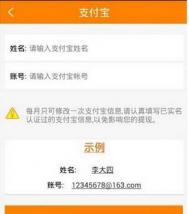Photoshop通道磨皮法原理应用
现在有很多独立软件或者磨皮插件包括动作,都能很好的提高我们的工作效率,本文是原理方面的表述,会稍显烦琐,请大家理解。
苏色在介绍计算原理的时候,提到过不少童鞋最早接触计算这个概念应该是在通道磨皮法中,很多教程提到了通道磨皮法,不少童鞋也掌握了这种方法,但是每一步步骤背后的原理是怎样?为什么这么做?这样的问题估计很少人提及,苏色就对这个问题做一个深度的剖析,让大家充分理解PS计算,选择,调整的艺术,从而举一反三,理解和掌握PS的高级应用。苏色相信每个人对色彩和明暗都会有自己的表达和理解方式,所以苏色相信每个人都会根据自己的喜好调整自己的作品。
现在有很多独立软件或者磨皮插件包括动作,都能很好的提高我们的工作效率,本文是原理方面的表述,会稍显烦琐,请大家理解。
通道磨皮法主要步骤如下。
1:复制原图层
2:复制绿色通道(或蓝色通道)
3:滤镜高反差保留数值根据图片大小自定
4:计算,强光100%混合
5:再重复3-4过程两次
6:点击载入ALPHA 3高光区,反选,回到RGB图层
7:稍微拉下曲线,提亮一点,磨皮完成。
完了,实际操作下来,就这么些步骤,硬记也记得住,虽然苏色不鼓励每张需要磨皮的图片都这么调,我们可以用动作,用滤镜,但如果在这些步骤的背后能真正理解步骤的含义,我们对PS也会有一个更深的认识。
好了,不多说,看操作及解释。

我们观察原图,理解通道是三张黑白灰图片之后,我们自然就知道为何一张图片会现实不同的色彩。在一般人像类作品中,人物为何会显示红润的亮色,就是因为通道中红色通道最亮,透过红光最多,而绿色通道和蓝色通道相

我们观察原图,理解通道是三张黑白灰图片之后,我们自然就知道为何一张图片会现实不同的色彩。在一般人像类作品中,人物为何会显示红润的亮色,就是因为通道中红色通道最亮,透过红光最多,而绿色通道和蓝色通道相对较暗,通过绿光和蓝光较少,所以混合后显示的是往一种亮的偏红的色彩走,如果做颜色取样,数值就是红色数值都大于绿色和蓝色数值。
(本文来源于图老师网站,更多请访问http://m.tulaoshi.com)在通道磨皮法中,实际的指导思想或应用原则是柔化增亮人物肤色,如何做到呢???
主观上是通过选择-选择出人物皮肤部位暗的层次,实践操作中是通过PS选择的手段,PS选择的方式有很多种,套索、魔棒、钢笔、色彩范围等等等等......
那么针对本图来说,模特脸上痘痘和暗的区域我们能不能选择出来做进一步处理?
(本文来源于图老师网站,更多请访问http://m.tulaoshi.com)好,确定了指导思想就好办了,红色通道中层次少,无法分离出,绿色通道和蓝色通道有层次,能通过一定手段做到选择。


要处理这个简单举例的色块图很好办,简单选择出来暗的部位,提亮到和周围肤色一样就可以了~
但是实际中呢?
下面是放大到单位像素级的图片,我们看到,代表痘痘和暗部的区域分布,呈现形态都和其他色块不同,用套索,用钢笔,用很多常用的工具都不好办呀。

我们怎么选,无法选,所以,我们要用到一个好工具高反差保留,用来强化反差,
经过一次高反差保留,以及一次计算之后,我们发现,反差增大了!


接下来的过程就是总共三次高反差保留,三次计算后,我们得到这样一张图片

明白了把,计算工具是用来做选区使用的~~~~~~
它选择区分出了正常肤色和所谓痘痘和暗部肤色
这个步骤是叫载入高光区,做一下反选,就是选择了痘痘和暗部区域下面的过程就简单了,选择出来,稍微提亮一点,肤色就亮丽起来。
结论:过程就是在做选择和羽化
*****选择*****
实际上我们做到第三次高反差保留与第三次强光混合计算的时候,在通道内点击ALPHA,我们载入高光区,选择出来的部分是大于128,128,128的部分,这个过程是核心,有两个需要弄清楚的地方:
第一:所需要这个结果的反向选择,我们选择的是暗部,是高光区的反选
第二:在通道内反选出来的区域,为什么这么精确?这么细微?我们运用到计算的方法,精确做了选择,回顾一下,三个计算过程,是一直在强化一种反差,直到我们选择出来!
*****羽化*****
好像苏色一直没提到这个很熟悉的概念,但实际上,从我们做第一步的高反差保留,我们就已经在通道内对选区进行着羽化过程。
我们观察三次计算后的图片,也就是ALPHA 通道,有三张,每张都不同!

图片中文字给出了解释!
最后,回到RGB图层内,对反选出来的暗(m.tulaoshi.com)部进行曲线或者色阶的提升!
这个磨皮作用是相当于一个模糊或朦胧滤镜么?不是的,虽然大家在做提亮的时候,过渡提亮就好像模模糊糊的感觉,但实际上,是给暗部带着因羽化作用而淡出的亮部做明度的改变,看下面这张图理解下,如果我不是拉曲线,而是压暗降曲线,会是一种怎样的效果???
呵呵,暗部更暗了!!!

大家理解下,核心在于选择,我们是怎样做到选择的?????
我们这些步骤运用到的知识有图层,图层混合,通道,滤镜等。

理解的童鞋交作业吧